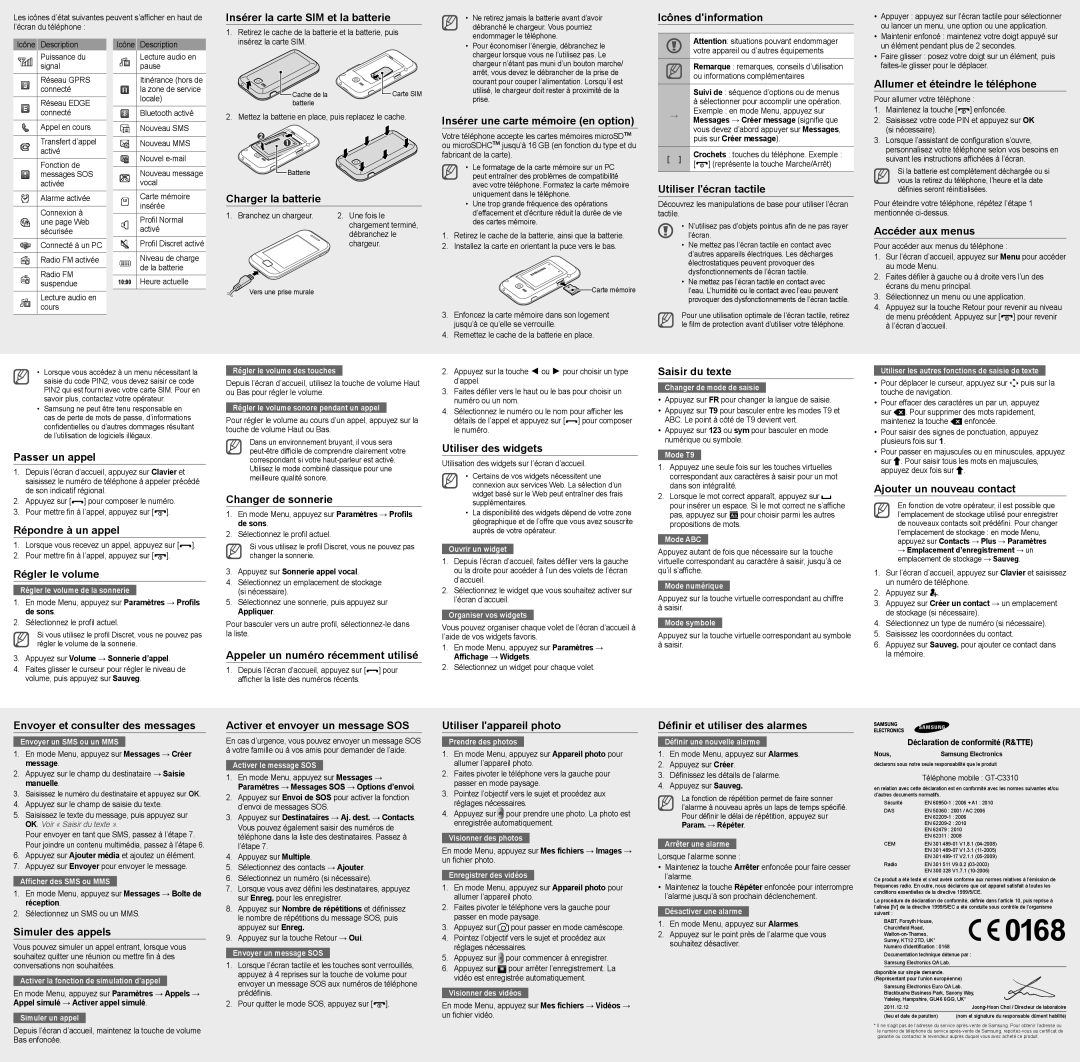Icône Description
Puissance du signal
Réseau GPRS connecté
Réseau EDGE connecté
Appel en cours
Transfert d’appel activé
Fonction de messages SOS activée
Alarme activée
Connexion à une page Web sécurisée
Connecté à un PC
Radio FM activée
Icône Description
Lecture audio en pause
Itinérance (hors de la zone de service locale)
Bluetooth activé
Nouveau SMS
Nouveau MMS
Nouvel e-mail
Nouveau message vocal
Carte mémoire insérée
Profil Normal activé
Profil Discret activé
Niveau de charge de la batterie
Cache de la | Carte SIM |
batterie | |
2. Mettez la batterie en place, puis replacez le cache.
Batterie
Charger la batterie
1. Branchez un chargeur. | 2. Une fois le |
| chargement terminé, |
| débranchez le |
| chargeur. |
• Pour économiser l’énergie, débranchez le |
chargeur lorsque vous ne l’utilisez pas. Le |
chargeur n’étant pas muni d’un bouton marche/ |
arrêt, vous devez le débrancher de la prise de |
courant pour couper l’alimentation. Lorsqu’il est |
utilisé, le chargeur doit rester à proximité de la |
prise. |
Insérer une carte mémoire (en option)
Votre téléphone accepte les cartes mémoires microSD™ ou microSDHC™ jusqu’à 16 GB (en fonction du type et du fabricant de la carte).
•Le formatage de la carte mémoire sur un PC peut entraîner des problèmes de compatibilité avec votre téléphone. Formatez la carte mémoire uniquement dans le téléphone.
•Une trop grande fréquence des opérations d’effacement et d’écriture réduit la durée de vie des cartes mémoire.
1.Retirez le cache de la batterie, ainsi que la batterie.
2.Installez la carte en orientant la puce vers le bas.
Attention: situations pouvant endommager votre appareil ou d’autres équipements
Remarque : remarques, conseils d’utilisation ou informations complémentaires
Suivi de : séquence d’options ou de menus
à sélectionner pour accomplir une opération.
→Exemple : en mode Menu, appuyez sur Messages → Créer message (signifie que vous devez d’abord appuyer sur Messages, puis sur Créer message).
| [ ] | Crochets : touches du téléphone. Exemple : |
| [ ] (représente la touche Marche/Arrêt) |
| |
Utiliser l'écran tactile
Découvrez les manipulations de base pour utiliser l’écran tactile.
• | N’utilisez pas d’objets pointus afin de ne pas rayer |
| l’écran. |
• | Ne mettez pas l’écran tactile en contact avec |
| d’autres appareils électriques. Les décharges |
| électrostatiques peuvent provoquer des |
un élément pendant plus de 2 secondes. |
• Faire glisser : posez votre doigt sur un élément, puis |
faites-le glisser pour le déplacer. |
Allumer et éteindre le téléphone
Pour allumer votre téléphone :
1.Maintenez la touche [ ] enfoncée.
] enfoncée.
2.Saisissez votre code PIN et appuyez sur OK (si nécessaire).
3.Lorsque l’assistant de configuration s’ouvre, personnalisez votre téléphone selon vos besoins en suivant les instructions affichées à l’écran.
Si la batterie est complètement déchargée ou si vous la retirez du téléphone, l’heure et la date définies seront réinitialisées.
Pour éteindre votre téléphone, répétez l’étape 1 mentionnée ci-dessus.
Accéder aux menus
Pour accéder aux menus du téléphone :
1. Sur l’écran d’accueil, appuyez sur Menu pour accéder |
au mode Menu. |
•Lorsque vous accédez à un menu nécessitant la saisie du code PIN2, vous devez saisir ce code PIN2 qui est fourni avec votre carte SIM. Pour en savoir plus, contactez votre opérateur.
•Samsung ne peut être tenu responsable en cas de perte de mots de passe, d’informations confidentielles ou d’autres dommages résultant de l’utilisation de logiciels illégaux.
Passer un appel
1.Depuis l’écran d’accueil, appuyez sur Clavier et saisissez le numéro de téléphone à appeler précédé de son indicatif régional.
2.Appuyez sur [ ] pour composer le numéro.
] pour composer le numéro.
3.Pour mettre fin à l’appel, appuyez sur [ ].
].
Répondre à un appel
1.Lorsque vous recevez un appel, appuyez sur [ ].
].
2.Pour mettre fin à l’appel, appuyez sur [ ].
].
Régler le volume
Régler le volume de la sonnerie
1.En mode Menu, appuyez sur Paramètres → Profils de sons.
2.Sélectionnez le profil actuel.
Si vous utilisez le profil Discret, vous ne pouvez pas régler le volume de la sonnerie.
3.Appuyez sur Volume → Sonnerie d’appel.
4.Faites glisser le curseur pour régler le niveau de volume, puis appuyez sur Sauveg.
Régler le volume des touches
Depuis l’écran d’accueil, utilisez la touche de volume Haut ou Bas pour régler le volume.
Régler le volume sonore pendant un appel
Pour régler le volume au cours d’un appel, appuyez sur la touche de volume Haut ou Bas.
Dans un environnement bruyant, il vous sera peut-être difficile de comprendre clairement votre correspondant si votre haut-parleur est activé. Utilisez le mode combiné classique pour une meilleure qualité sonore.
Changer de sonnerie
1.En mode Menu, appuyez sur Paramètres → Profils de sons.
2.Sélectionnez le profil actuel.
Si vous utilisez le profil Discret, vous ne pouvez pas changer la sonnerie.
3.Appuyez sur Sonnerie appel vocal.
4.Sélectionnez un emplacement de stockage (si nécessaire).
5.Sélectionnez une sonnerie, puis appuyez sur Appliquer.
Pour basculer vers un autre profil, sélectionnez-le dans la liste.
Appeler un numéro récemment utilisé
1.Depuis l’écran d’accueil, appuyez sur [ ] pour afficher la liste des numéros récents.
] pour afficher la liste des numéros récents.
2.Appuyez sur la touche ◄ ou ► pour choisir un type d’appel.
3.Faites défiler vers le haut ou le bas pour choisir un numéro ou un nom.
4.Sélectionnez le numéro ou le nom pour afficher les
détails de l’appel et appuyez sur [ ] pour composer le numéro.
Utiliser des widgets
Utilisation des widgets sur l’écran d’accueil.
•Certains de vos widgets nécessitent une connexion aux services Web. La sélection d’un widget basé sur le Web peut entraîner des frais supplémentaires.
•La disponibilité des widgets dépend de votre zone géographique et de l’offre que vous avez souscrite auprès de votre opérateur.
Ouvrir un widget
1.Depuis l’écran d’accueil, faites défiler vers la gauche ou la droite pour accéder à l’un des volets de l’écran d’accueil.
2.Sélectionnez le widget que vous souhaitez activer sur l’écran d’accueil.
Organiser vos widgets
Vous pouvez organiser chaque volet de l’écran d’accueil à l’aide de vos widgets favoris.
1.En mode Menu, appuyez sur Paramètres → Affichage → Widgets.
2.Sélectionnez un widget pour chaque volet.
Saisir du texte
Changer de mode de saisie
•Appuyez sur FR pour changer la langue de saisie.
•Appuyez sur T9 pour basculer entre les modes T9 et ABC. Le point à côté de T9 devient vert.
•Appuyez sur 123 ou sym pour basculer en mode numérique ou symbole.
Mode T9
1.Appuyez une seule fois sur les touches virtuelles correspondant aux caractères à saisir pour un mot dans son intégralité.
2.Lorsque le mot correct apparaît, appuyez sur  pour insérer un espace. Si le mot correct ne s’affiche pas, appuyez sur
pour insérer un espace. Si le mot correct ne s’affiche pas, appuyez sur  pour choisir parmi les autres propositions de mots.
pour choisir parmi les autres propositions de mots.
Mode ABC
Appuyez autant de fois que nécessaire sur la touche virtuelle correspondant au caractère à saisir, jusqu’à ce qu’il s’affiche.
Mode numérique
Appuyez sur la touche virtuelle correspondant au chiffre à saisir.
Mode symbole
Appuyez sur la touche virtuelle correspondant au symbole à saisir.
Utiliser les autres fonctions de saisie de texte
•Pour déplacer le curseur, appuyez sur  puis sur la touche de navigation.
puis sur la touche de navigation.
•Pour effacer des caractères un par un, appuyez sur  . Pour supprimer des mots rapidement, maintenez la touche
. Pour supprimer des mots rapidement, maintenez la touche  enfoncée.
enfoncée.
•Pour saisir des signes de ponctuation, appuyez plusieurs fois sur 1.
•Pour passer en majuscules ou en minuscules, appuyez sur  . Pour saisir tous les mots en majuscules, appuyez deux fois sur
. Pour saisir tous les mots en majuscules, appuyez deux fois sur  .
.
Ajouter un nouveau contact
En fonction de votre opérateur, il est possible que l’emplacement de stockage utilisé pour enregistrer de nouveaux contacts soit prédéfini. Pour changer l’emplacement de stockage : en mode Menu, appuyez sur Contacts → Plus → Paramètres
→Emplacement d’enregistrement → un emplacement de stockage → Sauveg.
1.Sur l’écran d’accueil, appuyez sur Clavier et saisissez un numéro de téléphone.
2.Appuyez sur  .
.
3.Appuyez sur Créer un contact → un emplacement de stockage (si nécessaire).
4.Sélectionnez un type de numéro (si nécessaire).
5.Saisissez les coordonnées du contact.
6.Appuyez sur Sauveg. pour ajouter ce contact dans la mémoire.
Envoyer et consulter des messages
Envoyer un SMS ou un MMS
1.En mode Menu, appuyez sur Messages → Créer message.
2.Appuyez sur le champ du destinataire → Saisie manuelle.
3.Saisissez le numéro du destinataire et appuyez sur OK.
4.Appuyez sur le champ de saisie du texte.
5.Saisissez le texte du message, puis appuyez sur OK. Voir « Saisir du texte ».
Pour envoyer en tant que SMS, passez à l’étape 7. Pour joindre un contenu multimédia, passez à l’étape 6.
6.Appuyez sur Ajouter média et ajoutez un élément.
7.Appuyez sur Envoyer pour envoyer le message.
Afficher des SMS ou MMS
1.En mode Menu, appuyez sur Messages → Boîte de réception.
2.Sélectionnez un SMS ou un MMS.
Simuler des appels
Vous pouvez simuler un appel entrant, lorsque vous souhaitez quitter une réunion ou mettre fin à des conversations non souhaitées.
Activer la fonction de simulation d’appel
En mode Menu, appuyez sur Paramètres → Appels → Appel simulé → Activer appel simulé.
Simuler un appel
Depuis l’écran d’accueil, maintenez la touche de volume Bas enfoncée.
Activer et envoyer un message SOS
En cas d’urgence, vous pouvez envoyer un message SOS à votre famille ou à vos amis pour demander de l’aide.
Activer le message SOS
1.En mode Menu, appuyez sur Messages → Paramètres → Messages SOS → Options d’envoi.
2.Appuyez sur Envoi de SOS pour activer la fonction d’envoi de messages SOS.
3.Appuyez sur Destinataires → Aj. dest. → Contacts. Vous pouvez également saisir des numéros de téléphone dans la liste des destinataires. Passez à l’étape 7.
4.Appuyez sur Multiple.
5.Sélectionnez des contacts → Ajouter.
6.Sélectionnez un numéro (si nécessaire).
7.Lorsque vous avez défini les destinataires, appuyez sur Enreg. pour les enregistrer.
8.Appuyez sur Nombre de répétitions et définissez le nombre de répétitions du message SOS, puis appuyez sur Enreg.
9.Appuyez sur la touche Retour → Oui.
Envoyer un message SOS
1.Lorsque l’écran tactile et les touches sont verrouillés, appuyez à 4 reprises sur la touche de volume pour envoyer un message SOS aux numéros de téléphone prédéfinis.
2. Pour quitter le mode SOS, appuyez sur [ ].
Utiliser l'appareil photo
Prendre des photos
1.En mode Menu, appuyez sur Appareil photo pour allumer l’appareil photo.
2.Faites pivoter le téléphone vers la gauche pour passer en mode paysage.
3.Pointez l’objectif vers le sujet et procédez aux réglages nécessaires.
4. Appuyez sur pour prendre une photo. La photo est enregistrée automatiquement.
Visionner des photos
En mode Menu, appuyez sur Mes fichiers → Images → un fichier photo.
Enregistrer des vidéos
1.En mode Menu, appuyez sur Appareil photo pour allumer l’appareil photo.
2.Faites pivoter le téléphone vers la gauche pour passer en mode paysage.
3.Appuyez sur  pour passer en mode caméscope.
pour passer en mode caméscope.
4.Pointez l’objectif vers le sujet et procédez aux réglages nécessaires.
5. | Appuyez sur | pour commencer à enregistrer. |
6. | Appuyez sur | pour arrêter l’enregistrement. La |
| vidéo est enregistrée automatiquement. |
Visionner des vidéos
En mode Menu, appuyez sur Mes fichiers → Vidéos → un fichier vidéo.
Définir et utiliser des alarmes
Définir une nouvelle alarme
1.En mode Menu, appuyez sur Alarmes.
2.Appuyez sur Créer.
3.Définissez les détails de l’alarme.
4.Appuyez sur Sauveg.
La fonction de répétition permet de faire sonner l’alarme à nouveau après un laps de temps spécifié. Pour définir le délai de répétition, appuyez sur Param. → Répéter.
Arrêter une alarme
Lorsque l’alarme sonne :
•Maintenez la touche Arrêter enfoncée pour faire cesser l’alarme.
•Maintenez la touche Répéter enfoncée pour interrompre l’alarme jusqu’à son prochain déclenchement.
Désactiver une alarme
1.En mode Menu, appuyez sur Alarmes.
2.Appuyez sur le point près de l’alarme que vous souhaitez désactiver.
| Déclaration de conformité (R&TTE) |
Nous, | Samsung Electronics |
déclarons sous notre seule responsabilité que le produit
Téléphone mobile : GT-C3310
en relation avec cette déclaration est en conformité avec les normes suivantes et/ou d’autres documents normatifs.
Sécurité | EN 60950-1 : 2006 + A1 : 2010 |
DAS | EN 50360 : 2001 / AC 2006 |
| EN 62209-1 : 2006 |
| EN 62209-2 : 2010 |
| EN 62479 : 2010 |
| EN 62311 : 2008 |
CEM | EN 301 489-01 | V1.8.1 (04-2008) |
| EN 301 489-07 | V1.3.1 (11-2005) |
| EN 301 489-17 | V2.1.1 (05-2009) |
Radio | EN 301 511 V9.0.2 (03-2003) |
| EN 300 328 V1.7.1 (10-2006) |
Ce produit a été testé et s’est avéré conforme aux normes relatives à l’émission de fréquences radio. En outre, nous déclarons que cet appareil satisfait à toutes les conditions essentielles de la directive 1999/5/CE.
La procédure de déclaration de conformité, définie dans l’article 10, puis reprise à l’alinéa [IV] de la directive 1999/5/EC a été conduite sous contrôle de l’organisme suivant :
BABT, Forsyth House, Churchfield Road, Walton-on-Thames, Surrey, KT12 2TD, UK* Numéro d’identification : 0168
Documentation technique détenue par : Samsung Electronics QA Lab.
disponible sur simple demande. (Représentant pour l’union européenne)
Samsung Electronics Euro QA Lab. Blackbushe Business Park, Saxony Way, Yateley, Hampshire, GU46 6GG, UK*
2011.12.12 | Joong-Hoon Choi / Directeur de laboratoire |
(lieu et date de parution) | (nom et signature du responsable dûment habilité) |
*Il ne s’agit pas de l’adresse du service après-vente de Samsung. Pour obtenir l’adresse ou le numéro de téléphone du service après-vente de Samsung, reportez-vous au certificat de garantie ou contactez le revendeur auprès duquel vous avez acheté ce produit.